全国计算机应用能力考试Word2003-1.
- 格式:doc
- 大小:168.55 KB
- 文档页数:25

职称计算机考试word2003试题及答案一、单选题(每题2分,共20分)1. 在Word 2003中,以下哪个功能可以用于创建表格?A. 插入B. 格式C. 工具D. 视图答案:A2. 如何在Word 2003中设置段落的首行缩进?A. 通过“格式”菜单B. 通过“工具”菜单C. 通过“视图”菜单D. 通过“插入”菜单答案:A3. Word 2003中,以下哪个选项用于插入页码?A. 插入页眉和页脚B. 插入文本框C. 插入图片D. 插入超链接答案:A4. 在Word 2003中,如何快速查找文档中的特定文字?A. 使用“查找”功能B. 使用“替换”功能C. 使用“格式刷”D. 使用“样式和格式”答案:A5. 以下哪个快捷键用于在Word 2003中打开“查找和替换”对话框?A. Ctrl+FB. Ctrl+HC. Ctrl+GD. Ctrl+S答案:B6. Word 2003中,如何将文本格式设置为加粗?A. 使用“格式”菜单中的“字体”选项B. 使用“工具”菜单中的“选项”选项C. 使用“视图”菜单中的“工具栏”选项D. 使用快捷键Ctrl+B答案:D7. 在Word 2003中,如何插入一个脚注?A. 选择“插入”菜单中的“脚注”B. 选择“插入”菜单中的“尾注”C. 选择“插入”菜单中的“页码”D. 选择“插入”菜单中的“超链接”答案:A8. Word 2003中,以下哪个选项用于设置文档的页边距?A. 通过“文件”菜单中的“页面设置”B. 通过“格式”菜单中的“段落”C. 通过“工具”菜单中的“选项”D. 通过“视图”菜单中的“缩放”答案:A9. 在Word 2003中,如何将文本设置为斜体?A. 使用快捷键Ctrl+IB. 使用快捷键Ctrl+BC. 使用快捷键Ctrl+UD. 使用快捷键Ctrl+P答案:A10. Word 2003中,以下哪个选项用于插入一个目录?A. 选择“插入”菜单中的“目录”B. 选择“插入”菜单中的“索引”C. 选择“插入”菜单中的“页码”D. 选择“插入”菜单中的“超链接”答案:A二、多选题(每题3分,共15分)1. 在Word 2003中,以下哪些操作可以对文本进行格式设置?A. 改变字体大小B. 改变字体颜色C. 改变段落对齐方式D. 插入图片答案:ABC2. 在Word 2003中,以下哪些功能可以用于编辑文档?A. 复制和粘贴B. 撤销和重做C. 查找和替换D. 插入表格答案:ABC3. 在Word 2003中,以下哪些选项用于插入特殊元素?A. 插入页眉和页脚B. 插入文本框C. 插入图片D. 插入超链接答案:ABCD4. 在Word 2003中,以下哪些选项用于设置文档的格式?A. 页边距B. 纸张大小C. 页码D. 目录答案:ABCD5. 在Word 2003中,以下哪些快捷键用于文本编辑?A. Ctrl+C(复制)B. Ctrl+V(粘贴)C. Ctrl+Z(撤销)D. Ctrl+Y(重做)答案:ABCD三、判断题(每题1分,共10分)1. 在Word 2003中,可以通过“格式”菜单来设置文本的字体和大小。

全国专业技术人员计算机应用能力考试Word 2003模块题库【职考宝典】职称计算机考试上机操作题库辅导软件,免费下载使用第1章Word 2003 基础知识 (1)1.1本章考点 (1)考点 1 启动Word 2003 (1)考点 2 关闭Word 2003 (1)考点 3 打开和关闭工具栏 (1)考点4 自定义工具栏 (2)考点 5 设置菜单和工具栏选项 (2)考点 6 任务窗格 (2)考点7 Word 2003的所有快捷键列表的打印 (3)考点8 设置快捷键 (3)考点9 使用向导创建新文档 (3)考点10 获取帮助信息 (3)考点11 Office助手的设置 (4)考点12 显示或隐藏智能标记 (4)考点13 打开或关闭智能标记 (4)1.2经典例题 (4)1.3强化训练 (19)第2章文档的查看、管理、安全、打印及保存 (20)2.1 本章考点 (20)考点 1 新建空白文档并保存 (20)考点 2 转换文档类型 (20)考点 3 设置保存文档的版本 (20)考点4 保存时压缩图片 (21)考点 5 设置保存选项 (21)考点 6 文档窗口与比较文档 (21)考点7 选择浏览对象 (22)考点8 文档搜索 (22)考点9 打开文件 (22)考点10 文件属性 (22)考点11 加密文档 (23)考点12 保护文档 (23)考点13 打印预览 (23)考点14 打印方式 (23)2.2经典例题 (24)2.3强化训练 (40)第3章文本制作 (42)3.1 本章考点 (42)考点 1 使用书签 (42)考点 2 定位命令 (42)考点 3 在大型表格中定位光标 (42)考点 5 使用查找 (43)考点 6 使用替换 (43)考点7 复制和粘贴文本 (43)考点8 剪切、移动和删除文本 (44)考点9 使用Office剪贴板 (44)考点10 插入现有的文件 (44)考点11 撤销和恢复操作 (45)考点12 日期和时间的输入 (45)考点13页码和符号的插入 (45)考点14 为符号设置快捷键 (46)考点15 特殊符号和符号栏 (46)考点16 【自动更正】的使用 (46)考点17 使用自动图文集 (46)考点18 编辑标记 (47)考点19 拼写和语法检测 (47)考点20 超链接 (47)考点21 修订的使用与显示方式 (48)考点22 批注与打印修订 (48)考点23 使用修订或批注保护文档 (49)考点24 比较并合并文档 (49)考点25统计信息与文档摘要 (49)3.2 经典例题 (50)3.3强化训练 (58)第4章字符格式 (61)4.1 本章考点 (61)考点 1 字体、字形和字号的设置 (61)考点 2 字符间距 (61)考点 3 简体、繁体转换和大小写转换 (61)考点 4 字体效果 (62)考点 5 字体颜色和底纹 (62)考点 6 字体边框和下划线 (62)考点7 为中文字符添加拼音 (63)考点8 为文字加圈 (63)考点9 设置混排与合并效果 (63)4.2 经典例题 (63)4.3强化训练 (72)第5章设置段落格式 (74)5.1 本章考点 (74)考点 1 常用的段落样式 (74)考点 2 显示样式和为样式设置快捷键 (74)考点 3 批量转换样式和修改样式 (74)考点 4 取消文本格式 (75)考点 5 段落对齐与缩进 (75)考点 6 设置文本间距 (76)考点7 如何控制段落的换行和分页 (76)考点9 比较文本格式 (76)考点10 使用项目符号或编号 (77)考点11项目符号与编号的转换 (77)考点12 自定义项目符号或编号 (77)考点13 文本级别与多级符号 (77)考点14 多级图片项目符号 (78)5.2 经典例题 (78)5.3强化训练 (85)第6章文档格式 (88)6.1本章考点 (88)考点 1 设置页边距和纸张方向 (88)考点 2 设置纸张大小与页面版式 (88)考点 3 使用分隔符 (88)考点 4 文档分栏 (89)考点 5 用框架切分文档 (89)考点 6 为文档添加页眉和页脚 (89)考点7 设置不同的页眉或页脚 (89)考点8 调整页眉或页脚的尺寸 (90)考点9 设置主题 (90)考点10 为文档添加背景 (90)考点11 设置水印 (91)6.2 经典例题 (91)6.3 强化训练 (101)第7章制作表格 (103)7.1本章考点 (103)考点 1 插入表格 (103)考点 2 绘制表格 (103)考点 3 单元格、行、列与表格的选取 (103)考点 4 设置表格的行高与列宽 (104)考点 5 调整表格在页面中的位置 (104)考点 6 单元格的合并、拆分与删除 (104)考点7 行与列的插入 (104)考点8 行、列与表格的删除 (105)考点9 设置表格与单元格的边框和底纹 (105)考点10 调整单元格中内容的对齐方式 (105)考点11 套用Word内置表格格式 (105)考点12 表格与文本的转换 (106)考点13 斜线表头的制作 (106)考点15 表格的排序与计算 (106)考点14 使表格在跨页时重复标题行 (106)7.2 经典例题 (107)7.3 强化训练 (114)第8章图形对象 (117)8.1本章考点 (117)考点 1 绘图画布 (117)考点 3 利用图形制作出路线图 (117)考点 4 调整图形的线条与颜色 (118)考点 6 插入艺术字 (118)考点 5 为图形添加阴影与三维效果 (118)考点7 调整艺术字的尺寸与位置 (119)考点8 在文档中插入图片 (119)考点9 图形的大小和角度的精确调整 (119)考点10 调整图片的亮度与对比度 (119)考点11 为图片设置透明色、增加边框以及图片的裁剪 (120)考点12 设置图片的文字环绕方式 (120)考点13 调整图片与周围文字的距离 (120)考点14 插入图表 (121)考点15 添加图示 (121)考点16 建立数学公式 (121)考点17 修改数学公式 (121)考点18绘制自选图形 (122)考点19 曲线和多边形 (122)考点20 标准图形 (122)考点21 流程图 (123)考点22 装饰线 (123)考点23 插入文本框 (123)考点24 设置文本框格式 (124)8.2 经典例题 (124)8.3 强化训练 (134)第9章长文档与批量文档 (136)9.1 本章考点 (136)考点1在大纲视图下安排文档结构 (136)考点 2 在大纲视图下改变标题的级别 (136)考点 3 标题的展开与折叠 (136)考点 4 使用多级符号 (137)考点 5 套用列表样式 (137)考点 6 创建主控文档与子文档 (137)考点7 在主控文档中插入子文档 (137)考点8 在主控文档中删除子文档 (138)考点9 使用脚注和尾注 (138)考点10 创建题注 (139)考点11 创建交叉引用 (139)考点12 索引和目录 (139)考点13 创建信封 (140)考点14 制作标签 (140)考点15 创建批量信封 (140)考点16 创建批量信函 (141)考点17 常用窗体 (141)考点18 为窗体添加帮助文字和保护窗体 (141)考点19 使用窗体 (142)9.3 强化训练 (151)上机学习软件职考宝典是一款职称计算机考试学习题库辅导软件职称计算机考试模块免费下载地址:2015年度全国专业技术人员计算机应用能力考试科目(模块)设置序号科目(模块)名称备注1 中文windows 7操作系统考生任选其一中文Windows XP 操作系统红旗Linux Desktop 6.0 操作系统2 Word 2007 中文字处理考生任选其一WPS Office 办公组合中文字处理金山文字20053 Excel 2007 中文电子表格考生任选其一Excel 2003 中文电子表格金山表格20054 PowerPoint 2007 中文演示文稿考生任选其一PowerPoint 2003 中文演示文稿金山演示20055 Internet 应用考生任选其一Internet(Windows 7版)6 FrontPage 2003 网页设计与制作考生任选其一Dreamweaver MX 网页制作7 Visual FoxPro 5.0 数据库管理系统8 Access 2000 数据库管理系统9 AutoCAD 2004 制图软件10 Photoshop CS4 图像处理11 Flash MX 2004 动画制作12 Authorware 7.0 多媒体制作13 Project 2000 项目管理14 用友财务(U8)软件考生任选其一用友(T3)会计信息化软件复制免费下载题库。

1.题面:打开当前试题目录下的"TEST1.DOC"文件,并完成如下操作:(1) 在"…特点之一是"后添加"图文并茂,"文字段;(2) 将文档中的所有中文改为黑体小四号,英文/数字为Arial粗体小四号;(3) 保存文档.操作步骤:(1)鼠标定位"…特点之一是"后,输入"图文并茂,"文字.(2)选择全文,"格式"—"字体"—选择中文字体和西文字体—选择字号—确定—分别选取英文和数字—"加粗".(3)点击保存按钮或文件—保存.2.题面:打开当前试题目录下的"TEST48.DOC"文件,并完成如下操作:(1) 将第一行标题改为粗斜楷体-GB2312三号居中(带方框边框,作用范围为文字);(2) 用符号"Wingdings 字符154"替换字符串"*1",用符号"Wingdings 字符155"替换字符串"*2"(请严格按照题面的替换顺序进行操作);(3) 将正文加20%底纹(应用范围为段落);(4) 保存文档.操作步骤:(1)选择第一行,"字体"选择"楷体-GB2312","字号"选择三号,单击"居中"按钮,单击"倾斜"按钮,单击字符边框按钮,单击加粗按钮,(2)选择"*1","插入"—"符号"—"字体"选择"Wingdings"—"字符代码"输入"154"—单击"插入".选择"*2","插入"—"符号"—"字体"选择"Wingdings"—"字符代码"输入"155"—单击"插入".(3)选择正文,"格式"—"边框和底纹","底纹"选项卡"图案"区"样式"选择"20%","应用于"选择"段落".(4) 点击保存按钮或文件—保存.3.题面:打开当前试题目录下的"TEST40.DOC"文件,并完成如下操作:(1) 将表格外框线改为1磅单实线,内框线改为0.25磅单实线;(2) 表格中的中文改为粗黑体四号;(3) 表格中内容均水平垂直居中;(4) 保存文档.操作步骤:(1)选择表格("表格"—"选定"—"表格"),"格式"—"边框和底纹"—"边框"选项卡—"设置"单击"自定义"—"线型"选择单实线,"宽度"选择1磅—单击"预览"区外边框,"宽度"选择1/4磅—单击"预览"区内边框,(2)选择表格—"格式"—"字体",(3)"视图"—"工具栏"—"表格和边框",把表格和边框工具栏调出来,单击中部居中按钮.(4) 点击保存按钮或文件—保存.4. 题目:(1) 打开当前试题目录中的WOOO12.doc文件,并完成下面操作(2) 将Flower.gif插入文档的最后;(3) 添加艺术字"好消息"(任选一种艺术字体);(4) 设置其余字体颜色为浅兰色,粗斜体;(5) 保存文件.操作步骤:(1)鼠标单击文档最后,"插入"—"图片"—"来自文件","查找范围"同14(2),插入.(2)鼠标单击文档开头,"插入"—"图片"—"艺术字","确定",在"文字"框中输入"好消息","确定".(3)选择其余文字,"格式"—"字体"—"颜色"选择浅蓝色,"字形"选择"加粗倾斜","确定".保存.5. 题目:打开W0009,题面:打开当前试题目录下的"W0009.DOC"文件,并完成下面操作: (1).使用菜单将第一段正文的首行设为缩进3字符;(2).使用菜单将第二段正文的首字设为下沉2行,距正文0.5厘米;(3).保存.操作步骤:1. 鼠标定位,"格式"-"段落"-"缩进和间距"-"缩进","特殊格式"-"首行缩进","度量值"输入"3字符",2.单击第二段,"格式"-"首字下沉"-"位置"- "下沉","选项"-"下沉行数"选择2行,"距正文"输入"0.5厘米","确定".保存.6.题面:打开当前试题目录下的"TEST44.DOC"文件,并完成如下操作:(1) 在表格中的最后一列前插入一列,并以表中原有内容的字体,字号和格式添加下列内容:美术,69,95,83,并将总分一列中的数值作相应的调整;(2) 添加完成后将表格外框线改为1.5磅单实线,内框线改为0.25磅单实线;(3) 保存文档.操作步骤:(1)鼠标单击表格最后一列,"表格"—"插入"—"列(在左侧)",输入要求内容;选择"总分"列单元格数据,"表格"-"公式",求和,单击下一格,重复上述操作步骤(2)点击“表格”——绘制表格——选中1.5磅实线再去点击外框线——选中0.25磅实线去点击内框线(3). 保存7.题面:1. 利用模版中的现代型传真模版创建一个新文件,文件名为"典雅型报告.doc",保存在当前试题目录下;2. 将"典雅型报告.doc"另存为当前试题目录下的"传真文件.doc",并设置该文件打开权限密码为"123";3. 保存文件.操作步骤:1. 选择"文件"菜单→"新建".在任务窗格中, 单击"本机上的模版",在模版对话框中,选"信函和传真"页,选"现代型传真",确定(双击现代型传真也可以),"文件"-"保存"-输入文件名"典雅型报告.doc"-"保存".2. 选择文件菜单→"保存"或者"另存为".在"另存为"对话框中,点击"工具","安全措施选项".在打开权限密码栏中键入123,确定.再次键入123(使用工具→选项→安全性,也可以)3. 将文件另保存至C:\考生工作路径\Word,文件名为现代型传真.doc .8. 题面:(1)打开指定文档.(2)在第二段之前向当前文档插入图片:008.jpg(3)设置图片中文字环绕方式为"四周型",并设置文字环绕效果高级选项使文字在图片的右侧.(4)设置图片的亮度为40%,对比度为65%.(5)为图片设置阴影效果,阴影样式6. 保存.操作步骤:2.光标置于第二段开始,点插入菜单→"图片"→"来自文件",选择考生目录下的008.jpg,双击插入3.右键点图片,"设置图片格式",切换至"版式",点"高级","文字环绕",环绕方式选"四周型",环绕文字选"只在右侧",确定.4. "设置图片格式",切换至"图片","亮度"输入"40%","对比度"输入"65%".5.如果绘图工具栏没有显示,点击视图菜单→"工具栏"→"绘图".选中图片,点击下方绘图工具栏中的"阴影样式",在列表中选样式,保存9. 题面:(1)新建一个Word文档:WOO24.DOC.(2) 在页面首行插入图片Test.JPG.(3) 将该图片旋转40度.(4) 设置此图片为"冲蚀"效果. 保存文件操作步骤:(1)"文件"—"新建"—"空白文档",单击"保存"按钮,确认保存位置是当前试题目录,输入文件名"w0024","保存".(2)鼠标单击页面首行,插入图片方法同w0012(1),(3)单击图片,在弹出的"图片"工具栏中单击"向左旋转900"按钮,单击"设置图片格式"按钮,在"大小"选项卡中"旋转"输入"40","确定".(4)--"图片"—"颜色"—"冲蚀"—"确定"."文件"—"保存".10. 题面:(1)打开当前试题目录中的WOOO2.doc文件,并完成下面操作(2)为当前文档添加文字水印.文字为"通知"(不包括双引号)其他选项保持缺省值(即默认值,不必修改);(3)将当前文档的页面设置为A3开的纸型,方向为横向;操作步骤:(2)"格式"—"背景"—"水印",单击"文字水印",输入文字"通知","确定".(3)"文件"—"页面设置"—"纸张"选项卡"纸张大小"选择"A3","页边距"选项卡"方向"单击"横向","确定".。

职称计算机考试试题:word练习题(一)1. word2000中,建立调转到文档其它位置的超链接时,跳转的目标不能设置为( A )。
P130A.文档中的行B.文档中的各级标题C.书签所标记的内容D.文档的开头2. Word2000中,将鼠标定位在一个段落中的任意位置,然后设置字体格式,则所设置的字体格式应用于( A )A.在光标处的新输入文本考试用书B.整片文档C.光标所在段落D.光标后的文本3. 一篇100页的文档,下列打印页码范围错误的是( B )。
P119A.5 9 12-20B.7,10,90C.6,9,12-20D.8-124. 在Word中要设定表格里单元格的对齐方式,应使用( B )。
P108A.“表格”菜单的“表格自动套用格式”B.“表格”菜单的“表格属性”命令C.“表格”菜单的“转换”命令D.“表格”菜单的“自动调整”命令5. Word2000窗口下,要在文档中制作艺术字,使用( B )菜单中的命令。
P86A.编辑B.插入C.工具D.格式6. 单击“窗口”菜单底部列出的文档名称之一是( B )。
A. 打开该文档B.把该文档窗口置为当前窗口C.新建一个窗口来编辑该文档D.关闭该文档7. 将英文文档中的一个句子自动该为大写字母,操作正确的是( C )A.“格式”菜单中的“字体”命令B.“工具”菜单中的“拼写与语法”命令C.“格式”菜单中的“更改大小写”命令D.“工具”菜单中的“自动更正”命令8. 在Word中要设置表格的边框,应使用(B D)。
P107A.“编辑”菜单B.“格式”菜单C.“工具”菜单D.“表格”菜单10.插入表格在( C )菜单下。
P93A.编辑B 格式C 表格D 工具11.编辑艺术字的方法(C)P87A. 双击右键B 单击右键C 双击左键D 单击左键12.WORD中,如果已在“选项”的“编辑”标签中选中了“即点即输”但编辑文档时仍不能用(D)A.所编辑文档取消了WORD97功能B 打开为旧版本C 没有选用的模式D 当前视图为普通视图13.在字体对话框中不能设置(D)A.字体B.字号C.字符间距D.文字样式Word97中,使用“字体”对话框不能设置( D )A.字间距B.字符位置C.阴影字D.行间距14. “查找”的快捷键是(Ctrl+F),“替换”的快捷键是(Ctrl+H)15.在页面设置中不可设置的内容为(D) P110-112A.页边距B.页面边框C.纸张大小D.页码转自学易网职称计算机考试试题:word练习题(二)1.用“A TC”3个英文字母输入为代替“认证管理中心”6个汉字,应用(B)功能。

计算机基础应用考试WORD20031.新建一word文档,将Windows剪贴板上的内容粘贴到该Word文档中。
2.保存当前文档的版本(不输入版本的备注),并设置关闭文档时自动保存版本。
3.请用文档结构图显示当前文档,并设置为蓝底白字。
4.请将WORD文档启动的默认路径修改为“我的文档”文件夹下面的“启动”文件夹。
5.请将当前文档打印4份,其他选项取默认值(不要等待打印结束)。
6.请恢复“格式”工具栏的默认状态,并使其对Normal.dot模板有效。
7.在活动窗口中,查看关于“版式”选项卡的帮助信息。
8.请为当前文档插入页码。
要求:页码位于页面顶端(页眉),格式为-1-,-2-....。
(其他选项为默认值)9.请在当前文档的光标处插入桌面上的名为“高级程序设计语言”的word文档。
10.请为选中的文本建立超链接,链接对象为默认路径下“博士论文”的word文档。
11.请将剪贴板中的内容以无格式文本的形式粘贴到文中的光标处。
12.将文档设置为键入时检查语法和随拼写检查语法。
13.所选文本的样式在文档中有数十处,请将其批量替换为“标题4”样式。
14.将目录还原为“正文”样式。
15.设置选中段落的格式为“段中不分页”。
16.为选中的段落添加多级符号,样式为:“1/1.1/1.1.1”,且逐级右缩进。
17.自定义编号,样式为“甲、,乙、,丙、”。
18.将所选文本的字体设置为“华文中宋”。
19.将所选英文全部转换为大写字母。
20.请为所选文本添加拼音,要求居中对齐、字号为12磅。
21.将文件的页面方向设置为横向。
22.请在光标处插入一个分节符,分节符类型为“连续”。
23.为了使当前文档奇、偶页的页眉内容不相同,请你进行相应的设置。
24.请在光标处插入一个28行9列的表格,要求在插入的同时采用自动套用格式选择“竖列型4”。
25.请在光标所在列的左侧插入一列单元格。
26.绘制所选表格的内部横线,横线样式取默认值。


读书破万卷下笔如有神全国专业技术人员计算机应用能力考试WORD2003中文字处理全真模拟试卷(一)1、利用向导建立自己的“英文专业型简历”。
2、为试题1“英文专业型简历”编写文档属性,文件命名为“my Professional Resume”。
作者改为“123”,关键词为“resume”。
3、使用“打印预览”和多页预览文件。
4、将当前“样本文件.doc”修改,保存修改后的2个版本(不输入版本备注),并设置关闭文档时自动保存版本。
【解】第一步:单击【文件】菜单下面的【版本】菜单。
第二步:在弹出的“样本文件中的版本”对话框中,单击【现在保存】按钮。
第三步:在弹出的“保存版本”对话框中,单击【确定】按钮。
完成一次“保存版本”操作过程。
第四步:重复上面的第一步到第三步,完成第二次“保存版本”操作过程。
第五步:重复上面的第一步,在弹出的“样本文件中的版本”对话框中,选中“关闭时自动保存版本”单选框,完成“关闭时自动保存版本”设置。
5、在当前文档中添加能够自动更新的日期和时间,其格式为yyyy/mm/dd。
6、在文档指定位置插入“ァ狈牛⑽浯唇旖菁癱trl+Y”。
【解】第一步:单击【插入】菜单,第二步:单击【插入】菜单下面的【符号】菜单。
第三步:在弹出的“符号”对话框中,选定“ァ狈拧第四步:单击【插入】按钮,在文档当前位置插入“ァ狈拧第五步:单击“符号”对话框中的【快捷键】按钮。
第六步:在“自定义键盘”对话框中的【关闭】按钮,完成“ァ狈诺目旖菁柚谩7、从示范网页“鱼雷.html”中,【选择性粘贴】前两段文本到当前Word文档,并在粘贴时选择“无格式文本”。
【解】第一步:把鼠标置于要选择的文本第一段“鱼雷”前,然后按住“shift”键,鼠标单击选择的文本的结束处,选中给定的网页内容。
第二步:在选中的网页内容上面,单击鼠标右键,在弹出的快捷菜单中选择【复制】。
第三步:把打开的当前文档最大化,单击【编辑】菜单。
第四步:在【编辑】子菜单中,单击【选择性粘贴】菜单,弹出“选择性粘贴对话框”。
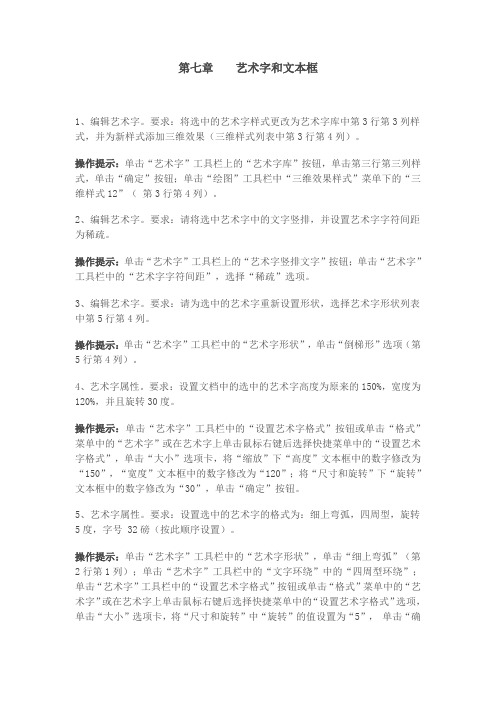
第七章艺术字和文本框1、编辑艺术字。
要求:将选中的艺术字样式更改为艺术字库中第3行第3列样式,并为新样式添加三维效果(三维样式列表中第3行第4列)。
操作提示:单击“艺术字”工具栏上的“艺术字库”按钮,单击第三行第三列样式,单击“确定”按钮;单击“绘图”工具栏中“三维效果样式”菜单下的“三维样式12”(第3行第4列)。
2、编辑艺术字。
要求:请将选中艺术字中的文字竖排,并设置艺术字字符间距为稀疏。
操作提示:单击“艺术字”工具栏上的“艺术字竖排文字”按钮;单击“艺术字”工具栏中的“艺术字字符间距”,选择“稀疏”选项。
3、编辑艺术字。
要求:请为选中的艺术字重新设置形状,选择艺术字形状列表中第5行第4列。
操作提示:单击“艺术字”工具栏中的“艺术字形状”,单击“倒梯形”选项(第5行第4列)。
4、艺术字属性。
要求:设置文档中的选中的艺术字高度为原来的150%,宽度为120%,并且旋转30度。
操作提示:单击“艺术字”工具栏中的“设置艺术字格式”按钮或单击“格式”菜单中的“艺术字”或在艺术字上单击鼠标右键后选择快捷菜单中的“设置艺术字格式”,单击“大小”选项卡,将“缩放”下“高度”文本框中的数字修改为“150”,“宽度”文本框中的数字修改为“120”;将“尺寸和旋转”下“旋转”文本框中的数字修改为“30”,单击“确定”按钮。
5、艺术字属性。
要求:设置选中的艺术字的格式为:细上弯弧,四周型,旋转5度,字号 32磅(按此顺序设置)。
操作提示:单击“艺术字”工具栏中的“艺术字形状”,单击“细上弯弧”(第2行第1列);单击“艺术字”工具栏中的“文字环绕”中的“四周型环绕”;单击“艺术字”工具栏中的“设置艺术字格式”按钮或单击“格式”菜单中的“艺术字”或在艺术字上单击鼠标右键后选择快捷菜单中的“设置艺术字格式”选项,单击“大小”选项卡,将“尺寸和旋转”中“旋转”的值设置为“5”,单击“确定”按钮;单击“艺术字”工具栏中的“编辑文字”按钮,单击“字号”下拉菜单中的“32”,单击“确定”按钮。

全国专业技术人员计算机应用能力考试2003中文字处理全真模拟试卷全国专业技术人员计算机应用能力考试WORD2003中文字处理全真模拟试卷(2007-06-17 20:11:56)转载全国专业技术人员计算机应用能力考试WORD2003中文字处理全真模拟试卷(一)1、利用向导建立自己的“英文专业型简历”。
2、为试题1“英文专业型简历”编写文档属性,文件命名为“my Professional Resume”。
作者改为“123”,关键词为“resume”。
3、使用“打印预览”和多页预览文件。
4、将当前“样本文件.doc”修改,保存修改后的2个版本(不输入版本备注),并设置关闭文档时自动保存版本。
【解】第一步:单击【文件】菜单下面的【版本】菜单。
第二步:在弹出的“样本文件中的版本”对话框中,单击【现在保存】按钮。
第三步:在弹出的“保存版本”对话框中,单击【确定】按钮。
完成一次“保存版本”操作过程。
第四步:重复上面的第一步到第三步,完成第二次“保存版本”操作过程。
第五步:重复上面的第一步,在弹出的“样本文件中的版本”对话框中,选中“关闭时自动保存版本”单选框,完成“关闭时自动保存版本”设置。
5、在当前文档中添加能够自动更新的日期和时间,其格式为yyyy/mm/dd。
6、在文档指定位置插入“ァ狈牛⑽浯唇旖菁癱trl+Y”。
【解】第一步:单击【插入】菜单,第二步:单击【插入】菜单下面的【符号】菜单。
第三步:在弹出的“符号”对话框中,选定“ァ狈拧第四步:单击【插入】按钮,在文档当前位置插入“ァ狈拧第五步:单击“符号”对话框中的【快捷键】按钮。
第六步:在“自定义键盘”对话框中的【关闭】按钮,完成“ァ狈诺目旖菁柚谩7、从示范网页“鱼雷.html”中,【选择性粘贴】前两段文本到当前Word文档,并在粘贴时选择“无格式文本”。
【解】第一步:把鼠标置于要选择的文本第一段“鱼雷”前,然后按住“shift”键,鼠标单击选择的文本的结束处,选中给定的网页内容。

中星睿典全国专业技术人员计算机应用能力考试Word2003模拟试题(一)1、建立word的桌面快捷方式2、通过开始菜单建立word的桌面快捷方式3、请从office online下载热门模板的“培训申请”模板4、利用简历向导建立一个时间型表格简历文档(其他选项默认)5、建立一个自己的“专业型”简历,在文档属性中输入作者为“中星睿典”,设置“打开文件时的密码”为“123”,然后保存到桌面,文件名为“个人简历”6、打开桌面的个人简历文档,在姓名后输入“王五”,然后保存版本,备注为“第一次修改”;在地址中输入“上海”,保存版本,备注为“第二次修改”,最后打开原稿进行文档比较。
7、打开桌面的个人简历文档,将第一次修改的版本保存成独立的文档。
8、将新版本的个人简历与老版本进行“并排比较”,然后取消同步滚动,最后关闭并排比较。
9、使用“打印预览”分1×3页预览文档,然后在预览界面下在第二页的姓名处输入“王五”,然后退回到预览界面。
10、将修改好的简历打印3份,设置成A4纸的双面逐份打印11、打印本文档的第2-6页和第8、12页,然后取消打印队列的所有打印作业。
12、打印本文档的第5节和第8节,在打印过程中将本文档的打印删除。
13、打印本文档的第3节的第6页一直到第8节的第12页,要求草稿输出且附加打印文档属性。
14、要求只打印本文档的修订和批注,且进行后台打印.15、请从本文档的最后一页打起,要求在一张A4的打印纸上能打印6页。
16、将本文档制作成mid格式的图形文件以便传递或发布。
17、通过快捷键执行以下操作:将光标移至文档结尾,上移一屏,显示帮助任务窗格,关闭帮助任务窗格,显示文本格式,保存文档,关闭当前文档。
18、调出功能键展示的工具栏。
19、打印word2003的所有快捷键列表。
20、为“文件”类别中的“FileClose”命令(关闭所有活动文档窗口)设置快捷键Alt+h,然后将打开的文档使用刚刚定义的快捷键将它们关闭(关闭2个文档即可)。

Word 2003中文字处理第1章 Word 2003基础一、内容提示本章主要讲述创建、保存、查看、管理和打印文档的基本操作。
对Word 2003的工作环境也作了实用性的介绍,以及如何使用“帮助”解决问题。
二、考试基本要求(一)掌握的内容掌握启动Word、创建空文档以及使用向导或模板建立文档;掌握将文档存为不同格式的方法;学会通过文档窗口、文档视图和选择浏览对象查看文档。
掌握在Word中搜索或打开文件、设置文件保存位置以及保护文档安全的技术;掌握打印预览、选择打印范围、打印副本和双面打印的方法。
掌握Word2003的工作环境,包括菜单和对话框、任务窗格、工具栏、快捷键和功能键的使用;掌握获取帮助的各种方法。
(二)熟悉的内容熟悉查看并填写文件属性中的信息。
(三)了解的内容了解如何建立自己的模板;了解保存时压缩图片、设置保存选项以及使用文档版本的方法;了解缩放打印和打印选项的作用;了解能够方便用户操作的智能标记;了解如何设置帮助选项。
第2章制作文本一、内容提示输入、编辑和校对是制作文本的基本功,本章详细地介绍了相关操作技术。
二、考试基本要求(一)掌握的内容掌握日期和时间的输入、输入页码和设置页码格式;掌握符号和特殊符号的输入;掌握定位插入点、选择文本、复制和粘贴文本、剪切和移动文本、引用现有文件、查找和替换字符以及撤销或恢复操作;掌握选择性粘贴和使用Office剪贴板。
掌握拼写和语法检查的使用,掌握拼写和语法选项的设置。
(二)熟悉的内容熟悉如何建立超链接;熟悉查找和替换格式的简便方法;熟悉使用修订工具修改文稿;熟悉比较与合并文档的操作。
(三)了解的内容了解自定义符号栏的操作;了解自动图文集词条的建立和使用。
第3章段落格式一、内容提示段落格式特别是段落样式是文档格式的核心,项目符号和编号是层次化文档的重要工具。
套用默认段落样式可以高效地制作规范文档,人工设置段落格式可以使文档个性化。
二、考试基本要求(一)掌握的内容掌握中文文档中常用的段落样式;掌握转换段落样式和取消段落样式的方法;掌握人工调整段落的对齐、缩进、段间距和行间距的操作;掌握使用项目符号或编号的方法。

第 I 条Word2003题库版节 1.01一、Word2003基础:1.要求:⑴利用开始菜单打开WORD:开始→所有程序→Microsoft office word2003⑵从帮助任务窗格中打开保存文档的帮助信息:“帮助”菜单(或按F1或在“开始工作”窗格中选择“帮助”)→在搜索栏输入“保存文档”→单击2.要求:⑴利用开始菜单打开WORD:略⑵隐藏OFFICE助手:[帮助/隐藏Office助手]3.要求:⑴利用开始菜单打开WORD 略⑵显示出OFFICE助手:[帮助/显示Office助手]4.要求:将OFFICE助手更换为“苗苗老师”:帮助→显示Office助手→右击孙悟空图像→选择助手→下一位……到苗苗老师→确定5.要求:⑴利用开始菜单打开WORD⑵依次显示出常用、格式、表格和边框三个工具栏:[视图/工具栏/常用];[视图/工具栏/格式];[视图/工具栏/表格和边框](或右击工具栏……)6.要求:⑴利用开始菜单打开WORD:略⑵调出艺术字工具栏,并将视图切换普通版式:右击工具栏→艺术字;[视图/普通]7.要求:⑴利用开始菜单打开WORD:略⑵将视图调整到页面视图,并显示标尺:[视图/页面];[视图/标尺]8.要求:⑴通过双击打开桌面上的test.doc文件:略⑵将视图模式切换到大纲视图:[视图/大纲]9.要求:⑴利用开始菜单打开WORD:略⑵依次将常用、格式、表格和边框三个工具栏关闭:右击工具栏……10.要求:⑴利用开始菜单打开WORD:略⑵将当前空文件保存到桌面上,文件名为TEST.doc:工具栏上“保存”按钮→桌面→文件名改为“TEST”→保存11.要求:⑴通过双击打开桌面上的test.doc文件⑵将当前WORD文件保存为AA.doc,保存到C:\内[文件/另存为]→保存位置下拉列表中选c盘→文件名改为“AA”→保存12.要求:⑴将“我的文档”下“练习文件”中的两个文件“test1.doc”和“test2.doc”同时打开:[文件/打开]→双击“练习文件”→按Ctrl键依次选中两个文件→打开⑵将两个文档并排比较:[窗口/并排比较]⑶重新定位窗口位置,使两个窗口内容对应:[下方“并排比较”工具栏上的“重置窗口位置”按钮 ] ⑷关闭并排比较窗口:单击“关闭并排比较”按钮13.要求:⑴、用“文件”菜单打开新建对话框:[文件/新建]⑵利用模板对话框建立一个空文档:单击右边任务窗格中“本机上的模板”→确定⑶用“窗口”菜单新建一个窗口:[窗口/新建窗口]14.要求:⑴打开我的文档中的“博大公司.doc”:[文件/打开]→双击“博大公司.doc”⑵另开一个窗口,显示“博大公司.doc”:[窗口/新建窗口]⑶在屏幕上同时显示这个文件的两个窗口:[窗口/全部重排]15.要求:将“我的文档中”的两个文件“博大公司.doc”和“练习.doc”同时打开[文件→打开]按Ctrl键依次选中两个文件→打开16.要求:⑴显示当前文档的大纲视图:[视图/大纲视图]⑵显示当前文档的文档结构图:[视图/文档结构图]17.要求:⑴关闭文档结构图:[视图/文档结构图]⑵视图切换到页面视图:[视图/页面视图]18.要求:⑴用“文件”菜单上的“打开”命令打开“我的文档”下的文件:博大公司.doc:略⑵利用滚动条显示文档最后一页:拖拽垂直滚动条到最底部19.要求:恢复“常用”、“格式”、“表格和边框”工具栏为初始状态:右击工具栏→自定义→“工具栏”标签→选中“常用”→重新设置→选中“格式”→重新设置→选中“表格和边框”→重新设置→关闭20.要求:建立一个新的工具栏,取名“文件保存”,在上面加入“保存”、“全部保存”、“另存为”三个按钮:右击工具栏→自定义→新建→改为“文件保存”→确定→“命令”标签→拖拽“保存”、“全部保存”、“另存为”三个按钮到右侧上方的新的空白工具栏内→关闭21.要求:⑴用热键建立一个空文档:Ctrl+N ⑵用工具栏建立空文档:22.要求:⑴切换到普通视图:[视图/普通]⑵将文档以蓝底白字方式显示出来:[工具/选项]→“常规”标签→蓝底白字→确定23.要求:建立一个典雅型简历:[文件/新建]→单击任务窗格中“本机上的模板”→“其他文档”标签→典雅型简历→确定24.要求:⑴在桌面上建立一个Word运行快捷方式:依次打开“我的电脑/c盘/program office/office11”→右击“winword.exe”→发送到→桌面快捷方式→关闭⑵用“开始”菜单的“运行”命令启动Word:开始→运行→键入“winword”→确定25.要求:⑴用工具栏上的“打开”按钮打开“我的文档”下的文件:公务员.htm:→双击“公务员.htm”⑵打开任务窗格:[视图/任务窗格]26.要求:⑴打开任务窗格:[视图/任务窗格]⑵将任务窗格转换到“新建文档”任务窗格:[文件/新建](或单击任务窗格的“开始工作”……)27.要求:⑴将“格式”工具栏上的“字符底纹”和“Symbol字体”按钮去掉:右击工具栏→自定义→拖拽“格式”工具栏的“字符底纹” 和“Symbol字体”到“自定义”对话框中⑵将“常用”工具栏上的“打印”和“新建”按钮去掉:继续拖拽“常用”工具栏的和两个按钮到“自定义”对话框中28. 要求:⑴打开“我的文档”下的文件:公务员.htm:略⑵将当前视图方式改变为页面视图,再改变为Web视图:(利用“视图”菜单)29. 要求:对当前文档,将视图调整为“页面”视图,并显示缩略图、标尺:(利用“视图”菜单)30.要求:保存当前文档,并给其加一个打开密码:“123456”:[工具/选项]→“安全性”标签→键入“123456”→确定→再键入“123456”→确定→关闭→31.要求:在我的文档里新建一个文件夹,取名“练习文件”,将当前文档保存在这个文件夹里,取名为“练习.doc”:[文件/另存为]→新建文件夹工具图标(保存位置右面)→键入“练习文件”→确定→文件名栏输入“练习”→保存32.要求:⑴在当前文档的第一行公司与简介之间加4个空格:鼠标点公司后键入4个空格⑵另存为test.doc:[文件/另存为]→改为“test”→保存⑶打开“我的文档”中的“练习.doc”:略⑷将他们并排比较:[窗口/并排比较]33.要求:将当前文件另存为网页格式,文件名为:“web.htm”,并压缩其中的图片:[文件/另存为]→对话框中的[工具/压缩图片]→确定→应用→保存类型选“网页”→文件名改为“web”→保存34.要求:保存当前文档,并给其加一个备注:[文件/属性]→键入“这是我的练习”→确定→35.要求:打开我的文档中的文件“博大公司.doc”,将其另存为桌面上的“bd.txt”:→双击“博大公司.doc”→[文件/另存为]→桌面→保存类型选“文本文档”→文件名改为“bd”→→保存→确定36.要求:⑴在我的文档中找到文件大小大于100,000字节的Word文档:[文件/打开]→对话框中的[工具/查找]→在属性选“大小”、条件选“大于”、值键入“100000”→添加→搜索范围中把“我的文档”前打勾→搜索文件类型把“word文件”前打勾→搜索⑵打开找到的“练习.doc”文件:双击“练习.doc”→打开37.要求:⑴在“我的文档”中找到包含“公务员”的文档:[文件/文件搜索]→在搜索文本栏键入“公务员”→在“搜索范围”中展开我的电脑并且在“我的文档”前打勾→搜索⑵打开“博大公司.doc”:双击搜索到的“博大公司.doc”38.要求:打开我的文档中的文件“公务员.htm”:(略)打开“Web”,“Web工具箱”工具栏:右击工具栏→web;右击工具栏→web工具箱39.要求:⑴在“格式”工具栏上增加一个“制表位”,“Symbol字体”按钮:右击工具栏→自定义→单击“类别”下的“格式”→依次拖拽两个指定命令到“格式”工具栏上⑵在“表格和边框”工具栏上增加一个“插入Excel表格”按钮:单击“类别”下的“表格”→拖拽“插入Excel表格”按钮到“表格和边框”工具栏上→关闭40.要求:以只读方式打开“我的文档中”的文件“博大公司.doc”:[文件/打开]→选中“博大公司.doc”→单击“打开”按钮右侧的一个三角号下拉列表选“以只读方式打开”节 1.02二、字符的输入与编辑:1.要求:在WORD中设置文档保护,打开密码为broad:[文件/另存为]→对话框中的[工具/安全措施选项]→“打开文件时的密码”中键入“broad”→确定→再输入→确定2.要求:在WORD中,设置为页面视图,并且显示出标尺:[视图/页面]→[视图/标尺]3.要求:在WORD中,设置为普通视图,并且关闭标尺:[视图/普通]→[视图/标尺]4.要求:在WORD中,将当前窗口设置为全屏显示:[视图/全屏显示]5.要求:⑴利用开始菜单打开word:略⑵在WORD中将改写状态更改为插入状态:双击状态栏上的“改写”6.要求:⑴利用开始菜单打开word:略⑵将插入状态更改为改写状态:双击状态栏上的灰色的“改写”7.要求:⑴在WORD中用替换功能将所有的“成都博大”变为宋体,四号,红色字,并加上着重号⑵关闭替换窗口:[编辑/替换]→在“查找范围”和“替换为”中都键入“成都博大”→高级→格式→字体→“中文字体”选“宋体”→“字号”选“四号”→“字体颜色”→选红色→“着重号”选“.”→确定→全部替换→确定→关闭对话框8.要求:在WORD中查找出所有“博大科技”的字符串:[编辑/查找]→键入“博大科技”→查找下一处→直到不能查找→取消9.要求:⑴在WORD中查找第一个格式为宋体、三号,加粗的“博大科技”字符串⑵关闭查找窗口[编辑/查找]→键入“博大科技”→高级→格式→字体→在字体对话框完成相关操作……→确定→查找下一处→取消10.要求:在WORD中将查找到的单数次的“博大科技”替换为“成都博大”,而双数次的不替换[编辑/替换]→“查找内容”中键入“博大科技”→“替换为”中键入“成都博大”→查找下一处→替换→查找下一处→替换→查找下一处→关闭11.要求:⑴在WORD中将所有宋体四号的“博大科技”变为隶书,三号,蓝色的“成都博大”⑵关闭替换窗口:[编辑/查找]→“查找内容”中键入“博大科技”→高级→格式→字体→在字体对话框完成相关操作(宋体、四号)→确定→“替换”标签→在“替换为”中键入“成都博大”→格式→字体→在字体对话框完成相关操作(隶书,三号,蓝色)→确定→全部替换→确定→关闭12.要求:⑴在WORD中将所有的“博大科技”替换为“成都博大” ⑵关闭替换窗口[编辑/替换]→“查找内容”中键入“博大科技”→“替换为”中键入“成都博大”→全部替换13.要求:⑴在WORD中使用工具栏,剪切已选中的文字:点⑵撤消已剪切的文字:点⑶恢复已做的剪切动作:点14.要求:⑴在WORD中输入“这是我的练习文件”:略⑵用撤消将输入的文字去掉:点15.要求:在WORD中利用菜单将文件的第一个段落,复制到文章末尾:向上拖拽滚动条→选中第一段→右击→复制→向下拖拽滚动条→单击文章末尾(出现光标)→右击→粘贴16.要求:在“博大考神《国家公务员录用考试培训系统》”后加批注“博大考神公务员云梯”点审阅工具栏的第四个按钮→在“批注[bl]:”右边键入“博大考神公务员云梯”→回车17.要求:在WORD中设置输入文字时,WORD不进行拼写和语法检查:[工具/选项]→点“键入时检查拼写”→点“键入时检查语法”→确定18.要求:在WORD中设置不隐藏WORD中的拼写和语法检查错误[工具/选项]→点“键入时检查拼写”→点“隐藏文档中的拼写错误”→确定19.要求:在WORD中对当前文件进行一次拼写和语法检查,将所有的错误全部更改[工具/拼写和语法]→忽略一次;[工具/拼写和语法]→更改→更改……→确定20.要求:在WORD中依次设置不显示出段落标记,显示出非打印字符[工具/选项]→“视图”标签→“格式标记区域”除了“段落标记”和“全部”不打钩,其余点出对钩→确定21.要求:在WORD中依次设置不显示出非打印字符,但显示出段落标记同20→对钩情况与上题相反22.要求:在WORD中删除第一、第三个自然段选第一段→delete键→选原第三段→delete键23.要求:在WORD中将第一、第二、第三,三个自然段合并成一个自然段点第一段末尾→delete→点原第二段末尾→delete24.要求:在WORD中将第一行最后一个逗号后的内容新起一个段落单击逗号之后→回车25.要求:在WORD中设置修订时,插入的文字为双下划线最后一行工具栏(修订工具栏)的显示按钮列表→选项→插入内容列表选“双下划线”26.要求:在WORD中修订文本,将第一个自然段删除[工具/修订]→选第一段→delete27.要求:在WORD中修订文本,将第一个自然段的“搏”改为“博”[工具/修订]→删除“搏”→输入“博”→回车28.要求:在WORD中,设置修订时,删除的文字为鲜绿色:最后一行工具栏(修订工具栏)的显示按钮列表→选项→“删除内容”后面对应的颜色栏选“鲜绿色”29.要求:在WORD中设置修订时,将删除的文字以批注方式显示出来最后一行工具栏(修订工具栏)的显示按钮列表→选项→将“从不”选为“总是”30.要求:⑴选择第一段:拖动垂直滚动条到最上方→选第一段⑵选择全文:[编辑/全选]31.要求:⑴将插入点定位在第10行:编辑→定位→行→10→定位⑵选择“国家公务员考试”:拖拽选中该行的“国家公务员考试”32.要求:在WORD中将文件的前三个段落,移动到文章末拖动垂直滚动条到最上方→选前三段→ctrl+x(或右击/剪切)→点垂直滚动条下方的空白区域→点文末→ctrl+v(或右击/粘贴)33.要求:在WORD正文中用自动图文集输入“成都博大科技发展有限公司”,已知其对应源为“博司”点文档最后→输入“博司”回车34.要求:⑴在WORD中设置当输入“成才博大”时,自动更正为“成都博大”⑵输入“成才博大”[工具/自动更正选项]→勾选“键入时自动替换”→“替换”中输入“成才博大”→“替换为”中输入“成都博大”→添加→确定:输入“成才博大”→回车35.要求:⑴在WORD中设置自动更正为键入时自动替换⑵输入(c)符号:[工具/自动更正选项]→点“键入时自动替换”→确定;输入“(c)”→回车36.要求:⑴在WORD中设置句首字母大写:[工具/自动更正选项]→点“句首字母大写”⑵输入“broad”并回车:略37.要求:⑴在WORD中C:\Users\Administrator\Desktop\全国专业技术人员计算机应用能力考试word2003题库版.doc前两个字母连续大写:[工具/自动更正选项]→更正前两个字母连续大写⑵输入“BRoad”并回车查看设置效果:略38.要求:在自动更正中增加“成博”对应的文字为“成都博大科技发展有限公司”:[工具/自动更正选项]39.要求:在WORD中将自动更正中的“成博”更改为“博司”,其对应文字不变:[工具/自动更正选项]→从下面找到“成博成都博大科技发展有限公司”→把“成博”删去→输入“博司”→替换→确定40.要求:在WORD中,将自动图文集中的词条:“成都博大科技有限公司”更改为:“成都博大股份公司”:[插入/自动图文集/自动图文集]→选“成都博大科技有限公司”并双击→上方改为“成都博大股份公司”→添加→删除“成都博大科技有限公司”条目→确定41.要求:在WORD中,增加设置自动图文集中的词条:“中华人民共和国”:[插入/自动图文集/自动图文集]→输入“中华人民共和国”→添加→确定42.要求:在WORD中,将自动图文集中的词条:“中华人民共和国”删除:[插入/自动图文集/自动图文集]→选词条“中华人民共和国”→删除→确定43.要求:在WORD中,增加设置自动图文集中的词条:“成都博大科技有限公司”:略节 1.03三、字符排版:1.要求:利用工具栏设置标题格式为隶书、一号、用字体对话框将标题效果设置为阴文、并查看排版效果选中标题文字“公司简介”→格式工具栏的字体下拉列表选“隶书”→字号下拉列表选“一号”→[格式/字体]→勾“阴文”→确定→单击空白处2.要求:利用工具栏将“成都博大”设置为隶书、三号、加粗、红色、并查看排版效果选中“成都博大”→格式工具栏字体下拉列表选“隶书”→字号选“三号”→加粗按钮→单击颜色按钮下拉选列表选→单击空白处3.要求:将第一个自然段中的“有限公司”四个字的位置提高6磅选中“有限公司”→[格式/字体]→位置下拉列表选“提升”→磅值“6”→确定4.要求:利用字体对话框将第一个自然段中的文字的字符间距设为紧缩2磅选第一段(三次单击)→[格式/字体]→间距下拉列表选“紧缩”→磅值“2”→确定5.要求:利用字体对话框将第一个自然段中的文字的字符间距设为加宽3磅选第一段(三次单击)→[格式/字体]→间距下拉列表选“加宽”→磅值“3”→确定6.要求:在当前WORD文档中,将第一个自然段中的“成都博大科技发展有限公司”字符缩放设为180%选中“成都博大科技发展有限公司”→[格式/字体]→把“130%”改为“180%”→确定7.要求:利用字体对话框将第一个自然段中的“成都博大科技发展有限公司”字符缩放设为130%(略)8.要求:利用字体对话框将第一个自然段加红色的波浪下划线、并查看排版效果选第一段(三次单击)→[格式/字体]→下划线线型选“波浪线”→下划线颜色选红色→确定9.要求:⑴将第一个自然段中的“科技发展”四个字的位置提高4磅⑵将“有限公司”四个字的位置降低6磅选“科技发展”→[格式/字体]→位置下拉列表选“提升”→磅值“4”→确定;选“有限公司”→[格式/字体]→位置下拉列表选“降低”→磅值“6”→确定10.要求:输入数学符号M的平方在“M2”下方单击以出现光标→键入“M2”回车→选中“2”→[格式/字体]→上标→确定11.要求:⑴将第一个自然段的动态效果设置为:礼花绽放⑵并查看排版效果选第一段(三次单击)→[格式/字体]→“文字效果”标签→礼花绽放→确定→空白处单击12.要求:⑴用字体对话框依次设置第一自然段中的“贡献”格式为隶书、一号、阳文⑵并查看排版效果:选“贡献”→[格式/字体]→中文字体下拉列表选“隶书“→字号下拉列表选“一号”→勾“阳文”→确定13.要求:⑴用字体对话框依次将第二自然段设置为:楷体、加粗、三号、红色单下划线⑵并查看排版效果选第二段(三次单击)→[格式/字体]→中文字体下拉列表选“楷体“→字号下拉列表选“三号”→字形下拉列表选“加粗”→下划线线型下拉列表选单线→下划线颜色下拉列表选红色→确定14.要求:⑴用字体对话框依次将第一自然段设置为:隶书、一号、空心、加着重号:略⑵并查看排版效果:略15.要求:⑴用字体对话框依次将第二个自然段中的“博大科技”设置为:楷体、三号、蓝色、阴影:略⑵并查看排版效果:略16.要求:⑴用字体对话框依次将“职称”二字设置为隶书、加粗、三号、双删除线:略⑵并查看排版效果:略17.要求:⑴利用工具栏依次将第一自然段设置为:黑体、14号、加字符边框,加字符底纹,红色:略⑵并查看排版效果:略18.要求:⑴利用工具栏将第二自然段设置为:加单下划线、字符150%的缩放,字为蓝色:略⑵并查看排版效果:略19.要求:⑴用工具栏依次将第一自然段设置为:黑体、小三号、倾斜并加字符底纹:略⑵并查看排版效果:略20.要求:输入水的化学符号:H2O在“H2O”下方单击以出现光标→键入“H2O”回车→选中“2”→[格式/字体]→下标→确定21.要求:⑴设置上面的文字样式为下面文字的样式:选中下面的文字→点常用工具栏上的“格式刷”按钮→选中上面的文字⑵查看结果:空白处单击22将第一自然段的格式清除选第一段(三次单击)→格式工具栏“样式”按钮的下拉列表→清除格式→空白处单击23.要求:⑴将“全国职称计算机考试培训系统”双行合一⑵查看结果选“全国职称计算机考试培训系统”→[格式/中文板式/双行合一]→确定24.要求:⑴将“博大考神”四个字合并字符⑵查看结果选“博大考神”→[格式/中文板式/合并字符]→确定→空白处单击25.要求:⑴用增大圈号给“博大”两个字加圈⑵查看结果依次选中“博大”二字→格式→中文版式→带圈字符……26.要求:⑴给“博大考神”加注拼音⑵查看结果格式→中文版式→拼音指南……27.要求:⑴把标题的英文字符转换成大写⑵查看结果选中标题→[格式/字体]→全部大写字母→确定28.要求:⑴把全文转换成繁体⑵查看结果[编辑/全选]→[工具/语言/中文繁简转换]→简体中文转换为繁体中文→确定29.要求:将第一个自然段中的“有限公司”四个字的位置降低6磅选中“有限公司”→格式→字体→字符间距→位置下拉列表选“降低”→输入磅值→确定30.要求:⑴把第一自然段的文字转换成繁体字⑵查看结果31.要求:⑴把标题的英文字符转换成⑵查看结果选中标题的英文字符→[格式/字体/小型大写字母]→确定32.要求:⑴设置上面的文字样式为下面文字的样式⑵查看结果(利用格式刷完成即可)33.要求:⑴设置上面的文字样式为下面文字的样式⑵查看结果:略34.要求:⑴设置上面的文字样式为下面文字的样式⑵查看结果:略35.要求:⑴利用字体对话框将第一个自然段中的“成都博大”的字符格式“加粗、红色、删除线、阴影”依次去掉⑵查看排版效果:选中“成都博大”→[格式/字体]→“加粗”改为“常规”,“红色”改为“自动”→确定36.要求:⑴利用字体对话框依次去掉第一个自然段中的字符格式“倾斜加粗、蓝色、阴影”⑵查看排版效果选中第一个自然段→[格式/字体]→字型常规\颜色自动\阴影取消勾选→确定37.要求:⑴将第一个自然段中的“软件开发”的字符格式复制到第二个自然段中的“人事教育考试”:略⑵查看排版效果:略38.要求:将标题中的“成都博大”四个字的格式,复制到第一自然段的“科技发展有限公司”(使用格式刷完成即可。

计算机应用能力考试 Word 2003试题及答案(全十套)【第一套】1、请在当前文档的光标处插入“我的文档”中名为“满江红.doc”的word文档。
点击“插入,文件”,点击“满江红.doc”,点击“插入”。
2、将文档设置为键入时检查语法和随拼写检查语法。
点击“工具,拼写与语法,选项”,点击“键入时检查语法”,点击“确定”,点击“取消”。
3、在当前光标处创建一个不包含任何图形的绘图画布。
点击“插入,图片,绘制新图形”。
4、请恢复“格式”工具栏的默认状态,并使其对Normal.dot模板有效。
点击“工具,自定义”,点击“格式”,点击“重新设置”,点击“确定”,点击“关闭”。
5、为“文件”类别中的“FileClose”命令(关闭所有活动文档窗口)设置快捷键Alt+M,然后将打开的文档使用刚刚定义的快捷键将它们关闭(关闭2个文档)。
点击“工具,自定义”,点击“键盘”,选择“fileClose”,点击“请按新快捷键”下面的空白处,按“Alt+M”键(即Alt键和M键同时按下),点击“指定”,点击“关闭”,点击“关闭”,按“Alt+M”键(即Alt键和M键同时按下),按“Alt+M”键(即Alt键和M键同时按下)。
6、将选中文字设置行间距为1.5倍行距,段前2行,右缩进两字符,首行缩进两字符。
点击“格式,段落”,点击“行距”下面的下拉列表框按钮“∨”,点击“1.5倍行距”,点击“段前”右边的上△,点击“特殊格式”下面的下拉列表框按钮“∨”,点击“首行缩进”,点击“确定”。
7、删除选中图片的超链接。
点击“插入,超链接”,点击“删除超链接”。
8、在已打开的文档窗口中以副本方式打开我的文档中的“练习文档.DOC”,并进行双页显示。
点击“文件,打开”,点击“练习文档”,点击“打开”右边的下三角“▼”,点击“以副本方式打开”,点击菜单“100%”右边的下三角“▼”,点击“双页”。
9、显示所选文本的格式,并将字体改为空心隶书体,三号字,左对齐。
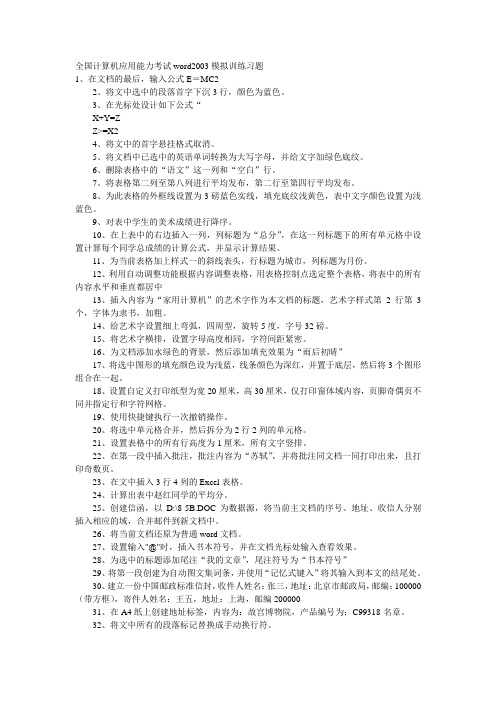
全国计算机应用能力考试word2003模拟训练习题1、在文档的最后,输入公式E=MC22、将文中选中的段落首字下沉3行,颜色为蓝色。
3、在光标处设计如下公式“X+Y=ZZ>=X24、将文中的首字悬挂格式取消。
5、将文档中已选中的英语单词转换为大写字母,并给文字加绿色底纹。
6、删除表格中的“语文”这一列和“空白”行。
7、将表格第二列至第八列进行平均发布,第二行至第四行平均发布。
8、为此表格的外框线设置为3磅蓝色实线,填充底纹浅黄色,表中文字颜色设置为浅蓝色。
9、对表中学生的美术成绩进行降序。
10、在上表中的右边插入一列,列标题为“总分”,在这一列标题下的所有单元格中设置计算每个同学总成绩的计算公式,并显示计算结果。
11、为当前表格加上样式一的斜线表头,行标题为城市,列标题为月份。
12、利用自动调整功能根据内容调整表格,用表格控制点选定整个表格,将表中的所有内容水平和垂直都居中13、插入内容为“家用计算机”的艺术字作为本文档的标题,艺术字样式第2行第3个,字体为隶书,加粗。
14、给艺术字设置细上弯弧,四周型,旋转5度,字号32磅。
15、将艺术字横排,设置字母高度相同,字符间距紧密。
16、为文档添加水绿色的背景,然后添加填充效果为“雨后初晴”17、将选中图形的填充颜色设为浅蓝,线条颜色为深红,并置于底层,然后将3个图形组合在一起。
18、设置自定义打印纸型为宽20厘米,高30厘米,仅打印窗体域内容,页脚奇偶页不同并指定行和字符网格。
19、使用快捷键执行一次撤销操作。
20、将选中单元格合并,然后拆分为2行2列的单元格。
21、设置表格中的所有行高度为1厘米,所有文字竖排。
22、在第一段中插入批注,批注内容为“苏轼”,并将批注同文档一同打印出来,且打印奇数页。
23、在文中插入3行4列的Excel表格。
24、计算出表中赵红同学的平均分。
25、创建信函,以D:\8-5B.DOC为数据源,将当前主文档的序号、地址、收信人分别插入相应的域,合并邮件到新文档中。

全国专业技术人员计算机应用能力考试教材—Word 2003考点【职考宝典】教师计算机职称考试,评职称计算机考试模块,职称计算机考试选模块,教师评职称计算机考试,职称考试计算机模块题共11章。
第0章在深入研究考试大纲和考试环境的基础上,总结提炼出考试的重点及命题方式,为考生提供全面的复习、应试策略。
第1章~第10章根据Word 2003科目的考试大纲要求,分类归纳了10方面的内容,主要包括Word 2003基础知识,查看、管理和打印文档,输入、编辑与校对文本,设置字符格式,设置段落格式,设置页面格式,使用表格,添加图形对象,编辑长文档以及制作批量文档。
在讲解各节前均对该节内容进行考点分析,并在各节结尾部分提供模拟练习题,供考生上机自测练习。
《全国专业技术人员计算机应用能力考试专用教程——Word 2003中文字处理》配套的模拟考试光盘不仅提供上机考试仿真环境及12套试题(共480道题),还提供考试指南、同步练习、试题精解和书中素材等内容,供考生复习时使用。
《全国专业技术人员计算机应用能力考试专用教程——Word 2003中文字处理》适合报考全国专业技术人员计算机应用能力考试“Word 2003中文字处理”科目的考生选用,也可作为大、中专院校相关专业的教学辅导书或各类相关培训班的教材。
本书目录第0章考纲分析与应试策略0.1 考试介绍 10.1.1考试形式 10.1.2考试时间 10.1.3考试科目 10.2 考试内容 20.3 复习方法 40.3.1熟悉考试形式 40.3.2全面细致复习,注重上机操作 40.3.3归纳整理,适当记忆 50.4 应试经验与技巧 50.4.1考试细节先知晓 50.4.2做题方法技巧多 60.4.3操作注意事项7第1章Word 2003基础知识1.1 启动和关闭Word 200391.1.1启动Word 200391.1.2关闭Word 2003111.1.3自测练习及解题思路121.2 Word 2003的工作界面121.2.1菜单栏131.2.2工具栏141.2.3自定义工具栏141.2.4设置菜单与工具栏的选项161.2.5使用快捷键与功能键171.2.6任务窗格181.2.7状态栏191.2.8自测练习及解题思路191.3 创建Word文档201.3.1新建空白文档201.3.2创建模板文档201.3.3自测练习及解题思路241.4 保存Word文档241.4.1以Word默认格式保存文档25 1.4.2设置保存文档的版本251.4.3转换文档的保存类型261.4.4保存时压缩图片271.4.5设置保存选项271.4.6自测练习及解题思路281.5 打开和关闭Word文档291.5.1打开选择的文档291.5.2打开最近打开过的文档30 1.5.3关闭Word文档301.5.4自测练习及解题思路301.6 使用Word帮助311.6.1如何获取帮助311.6.2使用Office助手321.6.3检测并修复Word 331.6.4自测练习及解题思路33第2章查看、管理和打印文档2.1 查看文档342.1.1设置文档显示比例352.1.2使用文档窗口352.1.3并排比较文档362.1.4拆分文档窗口362.1.5切换文档视图372.1.6设置蓝底白字显示文档39 2.1.7使用智能标记392.1.8选择浏览对象402.1.9自测练习及解题思路402.2 管理文档412.2.1搜索文档412.2.2指定文档的保存位置432.2.3查看和设置文档属性442.2.4加密文档452.2.5设置文档安全选项462.2.6保护文档462.2.7自测练习及解题思路472.3 打印文档472.3.1打印预览482.3.2打印全文482.3.3选择打印内容492.3.4双面打印492.3.5特殊打印502.3.6停止打印作业502.3.7设置打印选项502.3.8自测练习及解题思路51第3章输入、编辑与校对文本3.1 定位插入点输入文本523.1.1指定插入点523.1.2使用即点即输533.1.3用文档结构图定位光标54 3.1.4使用书签和“定位”命令54 3.1.5自测练习及解题思路553.2 快速输入字符553.2.1输入日期和时间563.2.2插入页码563.2.3插入符号573.2.4插入特殊符号593.2.5使用自动更正603.2.6使用自动图文集613.2.7自测练习及解题思路623.3 文本编辑操作633.3.1选择操作对象633.3.2剪切、移动和删除文本65 3.3.3复制和粘贴文本663.3.4选择性粘贴文本663.3.5使用Office剪贴板673.3.6插入现有的文件683.3.7撤消或恢复操作683.3.8自测练习及解题思路693.4 使用超链接693.4.1创建超链接到文件或网页69 3.4.2修改和取消超链接713.4.3设置超链接格式713.4.4自测练习及解题思路713.5 查找、替换与信息检索72 3.5.1使用查找723.5.2使用替换733.5.3替换技巧733.5.4信息检索743.5.5自测练习及解题思路753.6 校对、修订、批注和摘要75 3.6.1使用拼写和语法检查753.6.2使用修订功能773.6.3添加和删除批注783.6.4比较并合并文档783.6.5显示/隐藏编辑标记793.6.6查看文档统计信息793.6.7自动编写文档摘要803.6.8自测练习及解题思路80第4章设置字符格式4.1 设置字体基本格式814.1.1设置字体、字号和字形814.1.2设置删除线、上标与下标和空心等效果83 4.1.3设置字体颜色和下划线854.1.4自测练习及解题思路864.2 设置字符间距874.2.1设置字符缩放大小874.2.2加宽与紧缩字符884.2.3提升与降低字符位置884.2.4自测练习及解题思路894.3 设置字符边框与底纹894.3.1设置字符边框904.3.2设置字符底纹904.3.3自测练习及解题思路914.4 设置特殊中文版式效果924.4.1字符的简繁转换924.4.2转换英文大小写924.4.3使用拼音指南添加中文拼音934.4.4添加带圈字符效果944.4.5设置纵横混排与合并效果944.4.6自测练习及解题思路95第5章设置段落格式5.1 使用内置段落样式965.1.1 有哪些常用段落样式965.1.2 查看和显示样式975.1.3 应用样式995.1.4 设置样式快捷键995.1.5 批量修改样式1005.1.6 批量转换样式1015.1.7 快速复制段落格式1015.1.8 清除段落样式1025.1.9 自测练习及解题思路1025.2 手动调整段落格式1035.2.1 设置段落对齐方式1035.2.2 设置段落缩进1035.2.3 设置行间距和段间距1045.2.4 设置段落边框与底纹1055.2.5 设置段落换行和分页105详细咨询请复制连接查看:/5.2.6 显示并调整段落格式1065.2.7 比较段落文本的格式1065.2.8 自测练习及解题思路1075.3 使用项目符号和编号1085.3.1 添加项目符号与编号1085.3.2 项目符号与编号的转换1095.3.3 自定义项目符号与编号1095.3.4 自测练习及解题思路1105.4 使用多级列表1115.4.1 更改正文的级别1115.4.2 使用多级符号1115.4.3 使用多级图片项目符号1125.4.4 自测练习及解题思路113第6章设置页面格式6.1 页面设置1146.1.1设置页边距1146.1.2设置纸张方向1156.1.3设置纸张大小1156.1.4设置页面版式1166.1.5设置页面边框1176.1.6自测练习及解题思路1176.2 划分文档1186.2.1使用分隔符1186.2.2分栏文档1206.2.3用框架划分文档1216.2.4自测练习及解题思路1226.3 设置页眉和页脚1236.3.1添加页眉和页脚1236.3.2设置首页不同或奇偶页不同124 6.3.3引用章节编号和标题文字1256.3.4设置页眉或页脚的大小1266.3.5 自测练习及解题思路1276.4 设置主题、背景和水印1276.4.1 设置主题1276.4.2设置背景1286.4.3设置水印1296.4.4自测练习及解题思路130第7章使用表格7.1 创建表格1317.1.1 插入表格1317.1.2绘制和擦除表格线1327.1.3表格自动套用格式1337.1.4制作表头1347.1.5为单元格添加编号或项目符号1357.1.6表格和文本的相互转换1357.1.7自测练习及解题思路1377.2 编辑表格137详细咨询请复制连接查看:/7.2.1选择表格中的对象1377.2.2添加表格行、列和单元格1387.2.3删除表格行、列和单元格1387.2.4自动调整行宽和列宽1397.2.5合并或拆分单元格1397.2.6表格排序1407.2.7自测练习及解题思路1417.3 美化表格1417.3.1设置表格的边框和底纹1417.3.2设置单元格内容的格式1427.3.3设置表格属性1437.3.4自测练习及解题思路145第8章添加图形对象8.1 绘制图形1468.1.1使用绘图画布1468.1.2绘制基本图形1478.1.3绘制自选图形1488.1.4插入装饰横线1538.1.5调整图形1548.1.6自测练习及解题思路1548.2 编辑图形1558.2.1组合图形1558.2.2对齐与分布图形1558.2.3旋转与翻转图形1578.2.4设置图形的叠放次序1588.2.5绘图网格设置与图形微移1598.2.6自测练习及解题思路1608.3 插入与编辑图片和剪贴画1608.3.1插入来自文件的图片1618.3.2插入剪贴画1628.3.3处理图片和剪贴画1638.3.4自测练习及解题思路1678.4 设置图形对象的格式1678.4.1设置颜色和线条1688.4.2精确设置图形的大小和位置1708.4.3设置图形的环绕方式1728.4.4设置图形的阴影和三维样式1738.4.5自测练习及解题思路1768.5 添加艺术字1768.5.1插入艺术字1778.5.2编辑艺术字1788.5.3自测练习及解题思路179 8.6 添加文本框1808.6.1插入文本框1808.6.2设置文本框格式1818.6.3自测练习及解题思路182 8.7 添加图示1838.7.1插入组织结构图1838.7.2插入其他图示1848.7.3自测练习及解题思路185 8.8 添加图表1868.8.1插入图表1868.8.2选择图表类型1878.8.3自测练习及解题思路187 8.9 添加数学公式1888.9.1插入数学公式1888.9.2修改数学公式1908.9.3自测练习及解题思路190 第9章编辑长文档9.1 编辑文档大纲1919.1.1 创建大纲1919.1.2 展开和折叠大纲1929.1.3 使用多级符号列表193 9.1.4 套用列表样式1949.1.5 自测练习及解题思路194 9.2 创建主控文档和子文档195 9.2.1 创建主控文档1959.2.2 调整与合并子文档197 9.2.3 自测练习及解题思路197 9.3 使用引用1989.3.1 创建脚注和尾注1989.3.2 创建题注1999.3.3 创建交叉引用2009.3.4 使用域2019.3.5 创建索引和目录2029.3.6 自测练习及解题思路204 第10章制作批量文档10.1 制作信封和标签20510.1.1 创建信封20510.1.2 制作标签20710.1.3 自测练习及解题思路208 10.2 制作大量邮件20910.2.1 创建批量信封20910.2.2 创建数据源21010.2.3 创建批量信函21110.2.4 自测练习及解题思路213 10.3使用窗体21310.3.1 创建常用窗体21310.3.2 使用和打印窗体21710.3.3 自测练习及解题思路218详细咨询请复制连接查看:/职称计算机考试模块免费下载地址:。

计算机一级考试Word2003题库1、在Word 2003中如要用某段文字的字符格式去设置另一段文字的字符格式,而不是复制其文字内容,需用_____按钮。
A.格式选定B.格式刷C.格式工具框D.复制 22、在Word 2003中,每个段落是_____。
A.以句号结束B以用户输入Enter键结束C以空格结束D由Word 2003自动设定结束 23、Word 2003中,_____视图方式只能显示出分页符,而不能显示出页眉和页脚。
A.普通B.页面C.大纲D.Web版式14、在Word 2003中,_____显示效果与打印预览基本相同。
A.联机版式视图B大纲视图C普通视图D页面视图45、当用拼音法来输入汉字时,经常要用到“翻页”从多同音字中选择,“翻页”用到的两个键分别为_____。
A..“<”和“>”B.“—”和“+”C.“[”和“]”D.“Home”和“End”26、在Word 2003“窗口”菜单底部显示的文件名所对应的文档是_____。
A.当前正在操作的文档B.当前已经打开的所有文档C.扩展名是.doc的所有文档D.最近被Word操作过的文档 27、在Word 2003的编辑状态,已经设置了标尺,可以同时显示水平标尺和垂直标尺的视图方式是_____。
A.大纲视图B普通视图C全屏显示D页面视图48、在Word 2003编辑的内容中,文字下面有红色波浪下划线的表示_____。
A.已修改过的文档B对输入的确认C可能的拼写错误D可能的语法错误 39、在Word 2003中,可以通过_____菜单中的“选项”命令来指定标尺的刻度单位。
A.编辑B格式C工具D视图 310、在Word 2003中,在对文档进行编辑操作时,如果操作错误,_____。
A.将无法纠正B只能人工再修改,以便恢复原样C.单击“工具”菜单中的“自动更正”命令,可以恢复原样D.单击“编辑”菜单中的“撤消”命令,可以恢复原样411、在Word 2003文档中,_____。

计算机应用能力考试 Word 2003试题及答案(全十套)【第一套】1、请在当前文档的光标处插入“我的文档”中名为“满江红.doc”的word文档。
点击“插入,文件”,点击“满江红.doc”,点击“插入”。
2、将文档设置为键入时检查语法和随拼写检查语法。
点击“工具,拼写与语法,选项”,点击“键入时检查语法”,点击“确定”,点击“取消”。
3、在当前光标处创建一个不包含任何图形的绘图画布。
点击“插入,图片,绘制新图形”。
4、请恢复“格式”工具栏的默认状态,并使其对Normal.dot模板有效。
点击“工具,自定义”,点击“格式”,点击“重新设置”,点击“确定”,点击“关闭”。
5、为“文件”类别中的“FileClose”命令(关闭所有活动文档窗口)设置快捷键Alt+M,然后将打开的文档使用刚刚定义的快捷键将它们关闭(关闭2个文档)。
点击“工具,自定义”,点击“键盘”,选择“fileClose”,点击“请按新快捷键”下面的空白处,按“Alt+M”键(即Alt键和M键同时按下),点击“指定”,点击“关闭”,点击“关闭”,按“Alt+M”键(即Alt键和M键同时按下),按“Alt+M”键(即Alt键和M键同时按下)。
6、将选中文字设置行间距为1.5倍行距,段前2行,右缩进两字符,首行缩进两字符。
点击“格式,段落”,点击“行距”下面的下拉列表框按钮“∨”,点击“1.5倍行距”,点击“段前”右边的上△,点击“特殊格式”下面的下拉列表框按钮“∨”,点击“首行缩进”,点击“确定”。
7、删除选中图片的超链接。
点击“插入,超链接”,点击“删除超链接”。
8、在已打开的文档窗口中以副本方式打开我的文档中的“练习文档.DOC”,并进行双页显示。
点击“文件,打开”,点击“练习文档”,点击“打开”右边的下三角“▼”,点击“以副本方式打开”,点击菜单“100%”右边的下三角“▼”,点击“双页”。
9、显示所选文本的格式,并将字体改为空心隶书体,三号字,左对齐。
点击“格式,显示格式”,点击右边“字体”下面的“字体”,点击“中文字体”下右边的下拉列表框按钮“∨”,点击“隶书”,选择下面的“空心”,选择字号“三号”,点击“确定”,点击右边“段落”下“对齐方式”右边的下拉列表框按钮“∨”,点击“左对齐”,点击“确定”。
10、使用高级搜索功能,搜索包含“ZXRD”的模板及今天上次打印的文件,其他选项默认,然后中途停止搜索。
点击“文件,文件搜索”,点击页面右侧的“高级文件搜索”,点击页面右侧上方“文本或属性”右边的下拉列表框按钮“∨”,点击“模板”,在“值”下方输入“ZXRD”,点击“添加”,点击“模板”右边的下拉列表框按钮“∨”,点击“上次打印时间”,点击“在”右边的下拉列表框按钮“∨”,点击“今天”,点击“添加”,点击“搜索”,点击“停止”。
11、请在光标处插入一个特殊符号“§”。
点击“插入,特殊符号”,点击“特殊符号”,点击“§”,点击“确定”。
12、打印本文档的第2-8页和第11、15页,然后取消打印队列的所有打印作业。
点击“文件,打印”,点击“页码范围”右边的空白处,输入“2-8,11,15”,点击“确定”。
13.在格中的右边插入一列,列标题为"总支出",在这一列标题下的所有单元格中设置计算每个城市总支出的计算公式,并显示计算结果。
点击右上方表格,点击“表格”,点击“插入”,点击“列(在右侧)”,点击新插入的表格,在“应急支出”右侧空格内输入“总支出”,点击“总支出”下方的空格,点击“自动求和,∑”,点击“452”左上方,点击“编辑,复制”,按住Shift键点击最下方单元格,点击“粘贴”,按F9键更新,点击表格外其他空白处。
14.在打印预览中进行如下步骤:放大显示第二页的内容,缩小,全屏显示,关闭预览。
点击“文件,打印预览”,点击页面右下角处“下一页︾”,点击页面,再点击页面,点击“关闭”左侧的“全屏显示”符号,点击“关闭”。
15.通过标尺设置选中段落的格式为"孤行控制、与下段同页"。
点击“格式,段落”,点击“换行和分页”,选择“孤行控制”,选择“与下段同页”,点击“确定”。
16.在当前已打开的WORD窗口中创建一份【典雅型信函】文档。
点击“新建文档”,点击“本机上的模板”,点击“信函和传真”,选择“典雅型信函”,点击“确定”。
点击“插入,特殊符号”,点击“数学符号”,点击“显示符号栏”,点击“≌”。
18. 只关闭当前文档,不退出WORD 程序,然后设置word 文件菜单中列出的最近使用过的文件为5个。
点击红“×”下方的小黑“×”,点击“工具,选项”,选择“常规”选项,点击“列出最近所用文件”右侧的上三角▲,点击“确定”。
19. 请取消选中文本中应用的列表样式。
点击“格式,项目符号和编号”,点击“无”,点击“确定”。
20. 在文中插入3行4列的Excel 表格。
点击“Excel 标志”,点击三行四列处单元格,点击表格外其他空白处。
21. 将已经给出图片的线条颜色由黑色设置为红色。
在选中的图片上击右键,点击“设置自行选图形格式”,点击“颜色”右侧的下拉列表框按钮“∨”,选择红色,点击“确定”。
22. 删除在应用程序中使用过的命令记录,并使菜单和工具栏恢复其默认的设置。
点击“工具,自定义”,点击“选项”,点击“重置菜单和工具栏惯用数据”,点击“是”,点击“关闭”。
23. 请先退出设计模式,然后依次将以下信息填入窗体域:姓名:张三,性别:男,年龄:30,电话:12345678,希望学习地点:清华大学。
点击页面右下方“退”下面的标志,点击“姓名”右侧的空格,输入“张三”,选择“男”,输入年龄“30”,输入电话“12345678”,选择“清华大学”。
24. 为所选表格的内部绘制3磅的横线。
点击“表格,表格属性”,点击下面的“边框和底纹”,点击“宽度”下面的下拉列表框按钮“∨”,选择“3磅”,点击“预览”下面的“中横线”方框,点击“确定”,再点击“确定”,点击页面。
25. 为选中的文字插入超链接,链接文件为当前目录中的“KSWJ1-1.DOC ”,并进行点击链接操作。
点击“插入,超链接”,选择“KSWJ1-1.doc ”,点击“确定”,按住Ctrl 键点击“【3-9A 】”。
26. 使用菜单命令打开最近使用过的文档“公务员考试密卷.doc ”,然后将文档进行多页显示,隐藏空白处。
点击“文件”,点击“1 公务员考试密卷.doc ”,点击“视图,显示比例”,点击“多页”,点击“确定”,点击页面下方空白处。
27. 将用户自定义的快捷键清除,恢复Word 默认的快捷键方式。
在工具栏上击右键,点击“键盘”,点击“全部重设”,点击“是”,点击“关闭”,再点击“关闭”。
28. 在当前已打开的WORD 窗口中关闭格式工具栏,打开表格与边框工具栏,然后将其移至上方工具栏处。
点击“视图,工具栏,格式”,点击“视图,工具栏,表格与边框”,点击小框蓝条上的“表格与边框”,按住鼠标左键向左上角拖动。
29. 在光标处设计如下数学公式⎩⎨⎧≥<=0,30,2)(2x x x x x f 点击“插入,对象”,点击“Microsoft 公式3.0”,点击“确定”,输入f(x)=,点击页面内浮动条“公式”第二排第一组,点击“{”,点击页面内浮动条“公式”第二排最后一组“矩阵排列”,点击第二项“上下两排”样式,输入“2x ”, 点击页面内浮动条“公式”第二排第三组,再点击第一组“平方”,输入“2”,按电脑键盘上的右键头“,”,输入“,x<0”,按电脑键盘上的下键头“↓”,点击页面内浮动条“公式”下排第二组,再点击第四组“”,输入“3x ”,按电脑键盘上的右键头“,”,输入“,x ”, 点击页面内浮动条“公式”第一排第一组,再点击第一组,点击“≥”,输入“0”。
30. 为关闭所有窗口设置快捷键Ctrl+F9,然后用快捷键将所有窗口关闭。
点击“工具,自定义”,点击“键盘”,选择“FileCloseAll ”,点击“请按新快捷键”下方的空白处,按下“Ctrl+F9”组合键(两个键同时按下),点击“指定”,点击“关闭”,再点击“关闭”,按下“Ctrl+F9”组合键。
31. 为文档添加鲜绿色的背景,然后添加填充效果为“暮霭沉沉”。
点击“格式,背景”,点击绿色方块,点击“格式,背景,填充效果”,点击“预设”,点击“预设颜色”右下侧下拉列表框按钮“∨”,选择“暮霭沉沉”,点击“确定”。
32.为选中文字加入脚注“抗金将领”,格式为Ⅰ,Ⅱ,Ⅲ……,并预览。
点击“插入,引用,脚注和尾注”,点击“编号格式”右侧的下拉列表框按钮“∨”,选择“Ⅰ,Ⅱ,Ⅲ……”,点击“插入”,在页面左下角光标处输入“抗金将领”,点击“文件,打印预览”。
33.将word输入模式设为改写模式,并关闭状态栏和垂直滚动条。
双击“改写”,点击“工具,选项”,选择“视图”,点击“垂直滚动条”,点击“状态栏”,点击“确定”。
34.请将剪贴板中的内容以无格式文本的形式粘贴到文中的光标处。
点击“编辑,选择性粘贴”,选择“粘贴”,点击“无格式文本”,点击“确定”。
35.请从本文档的最后一页打起,要求在一张A4的打印纸上能打印6页。
点击“文件,打印”,点击“选项”,选择“逆页序打印”,点击“确定”,点击“每页的版数”右侧的下拉列表框按钮“∨”,选择“6版”,点击“按纸张大小缩放”右侧下拉列表框按钮“∨”,选择“A4”,点击“确定”。
36.请在光标处插入一个10行6列的表格,要求在插入的同时采用自动套用格式选择“流行型”。
点击“表格,插入,表格”,在“列数”后输入“6”,在“行数”后输入“10”,点击“自动套用格式”,选择“流行型”,点击“确定”,再点击“确定”。
37.使用本机上的模板,新建英文空白文档,并让工具栏显示大图标。
点击“文件,新建”,点击页面右侧“本机上的模板”,点击“英文模板”,双击“英文空白文档”,点击“工具,自定义”,点击“选项”,选择“大图标”,点击“关闭”。
38.将选中的目录设置为“标题2”样式。
点击“格式窗格”(AA),选择页面右侧的“标题2”。
39.用鼠标拖动,将矩形及其画布分别拉宽1倍左右。
点击图片,点击右边范围框中间位置,按住鼠标向右拖动,点击原图形右边中间位置,按住鼠标向右拖动1倍左右。
40.使用工具栏,一次性撤消5步操作,然后恢复最近一次所做的撤消。
点击“撤消键入”图标右侧的倒三角“▼”,点击第五行“键入‘中’”,点击相邻的“恢复键入”。
【第二套】1.打开邮件合并任务窗格,然后关闭任务窗格。
点击页面右侧“开始工作”右侧的倒三角“▼”,点击“邮件合并”,点击倒三角“▼”右边的“关闭”按钮“×”。